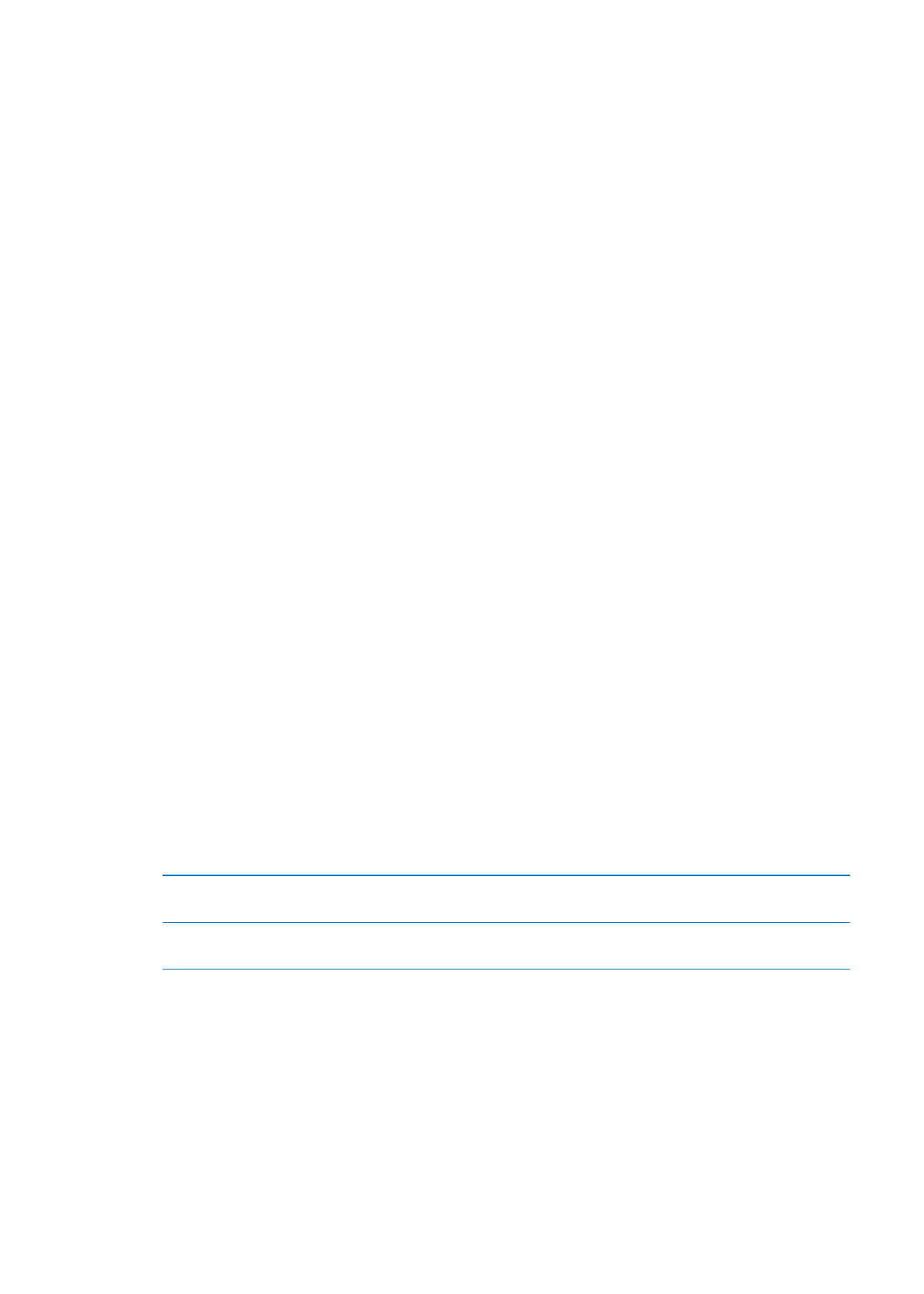
Fitur keamanan
Fitur keamanan dapat melindungi informasi pada iPad agar tidak diakses oleh orang lain.
Kode sandi dan perlindungan data
Untuk keamanan, Anda dapat membuat kode sandi yang harus Anda masukkan setiap kali Anda
menyalakan atau membangunkan iPad.
Mengatur kode sandi: Buka Pengaturan > Umum > Kunci Kode Sandi > Menyalakan Kode Sandi.
Masukkan kode sandi 4 digit, lalu masukkan kembali kode sandi untuk memverifikasi. iPad akan
meminta Anda memasukkan kode sandi untuk membuka atau untuk menampilkan pengaturan
kunci kode sandi.
Mengatur kode sandi akan menyalakan perlindungan data, yang menggunakan kode sandi
sebagai kunci untuk mengenkripsi pesan email dan lampiran yang disimpan pada iPad.
(Perlindungan data mungkin juga digunakan oleh beberapa aplikasi yang tersedia di App Store.)
Pemberitahuan di bagian bawah layar Kunci Kode Sandi di Pengaturan menunjukkan bahwa
perlindungan data sudah diaktifkan.
Untuk meningkatkan keamanan, matikan Kode Sandi Sederhana (angka 4 digit) dan gunakan
kode sandi yang lebih panjang dengan kombinasi angka, huruf, tanda baca, dan karakter khusus.
Lihat “Kunci Otomatis” di halaman 129.
Temukan iPad Saya
Temukan iPad Saya dapat membantu menemukan iPad yang hilang atau lupa ditaruh
menggunakan iPhone, iPod touch, atau iPad. Anda juga dapat menggunakan Temukan iPad
Saya menggunakan Mac atau PC dengan browser web yang masuk ke www.icloud.com atau
www.me.com. Temukan iPad Saya mencakup:
Â
Menentukan pada peta: Melihat perkiraan lokasi iPad Anda pada peta di layar penuh.
Â
Menampilkan Pesan atau Membunyikan Suara: Buat pesan yang muncul di iPad, atau
bunyikan suara selama dua menit.
Â
Kunci Kode Sandi Jarak Jauh: Memungkinkan Anda mengunci dari jauh iPad Anda dan
membuat kode sandi 4 digit, jika Anda belum mengatur sebelumnya.
Â
Hapus Jarak Jauh: Melindungi privasi Anda dengan menghapus semua informasi dan media
pada iPad Anda dan memulihkan iPad ke pengaturan pabrik.
Penting:
Sebelum Anda menggunakan fitur-fitur ini, Anda harus menyalakan Temukan iPad
Saya di iCloud atau pada pengaturan MobileMe di iPad Anda. Temukan iPad Saya hanya dapat
dinyalakan pada satu akun.
Menyalakan Temukan iPad Saya
menggunakan iCloud
Buka Pengaturan > iCloud dan nyalakan Temukan iPad Saya.
Menyalakan Temukan iPad Saya
menggunakan MobileMe
Buka Pengaturan > Mail, Kontak, Kalender, ketuk akun MobileMe, lalu
nyalakan Temukan iPad Saya.
Temukan iPad Saya menggunakan Wi-Fi untuk menemukan iPad Anda. Jika Wi-Fi dimatikan atau
jika iPad Anda tidak tersambung ke jaringan Wi-Fi, Temukan iPad Saya tidak dapat ditemukan.
Lihat “Menggunakan iCloud” di halaman 19.
38
Bab 3
Dasar-dasar